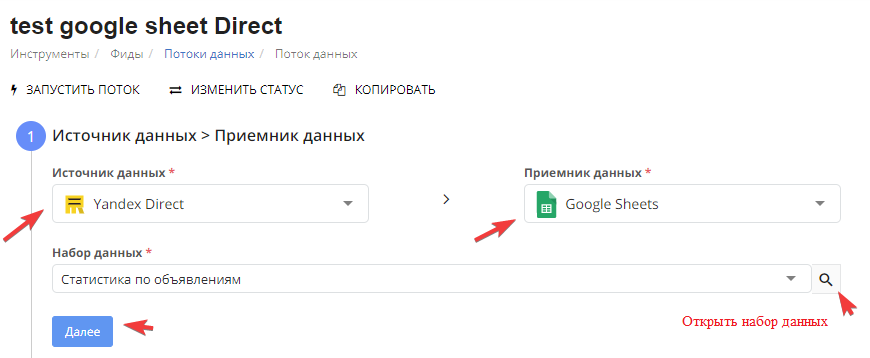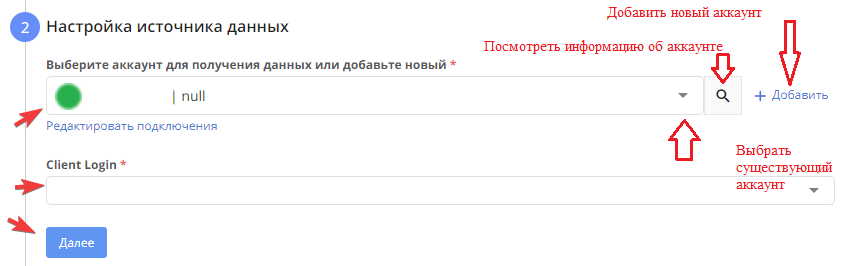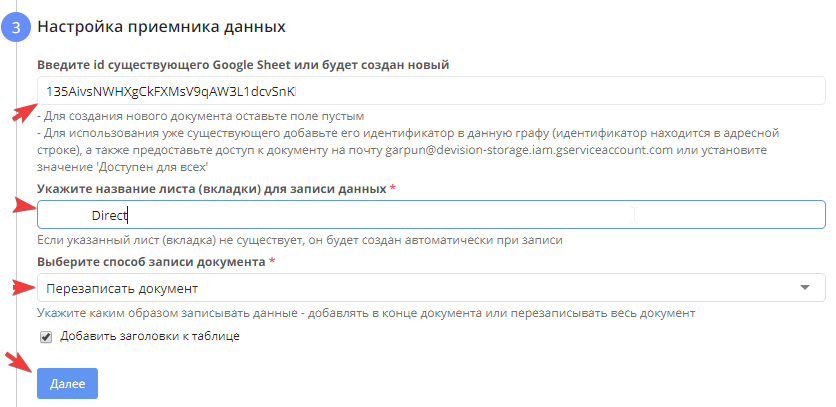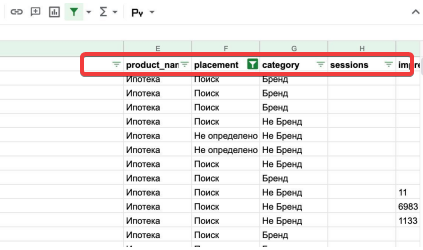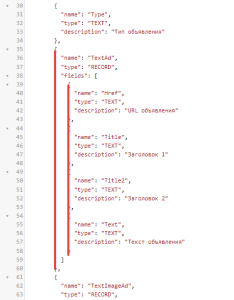...
- в качестве приемника данных выбираем "Google Sheets"
- далее задаем набор данных, в зависимости от системы и ваших потребностей. Например, для системы MyTarget cуществуют два набора данных - "Статистика по баннерам" и "Статистика по кампаниям". Чтобы просмотреть, какие данные входят в тот или иной набор, нужно выбрать в окошке набор данных, который вас интересует, и нажать на значок . Не все наборы данных подходят для выгрузки. Подробнее.
- для завершения первого шага нажимаем кнопку
2. Настройка источника данных
- выбираем или добавляем аккаунт, используя ссылку
Для просмотра информации об аккаунте нужно выбрать аккаунт в строке и нажать на значок справа. Откроется окно, в котором есть две вкладки: "Главная"и "Структура". На главной вкладке можно переподключить аккаунт и включить или отключить разрешение на проведение финансовых операций. В Структуре отображаются подключенные имена аккаунтов, их id и последнее время синхронизации.
- выбираем клиентский логин (Client Login) в только что подключенном аккаунте.
- Нажимаем
...
- вводим id существующего Google Sheet. ID документа Google Sheet находится в адресной строке :
Если вы хотите выгружать данные в уже созданный вами документ, добавьте его идентификатор в данную графу , а также предоставьте доступ к документу на почту garpun@devision-storage.iam.gserviceaccount.com или установите значение 'Доступен для всех'. Для создания нового документа оставляем поле пустым - Garpun создаст файл автоматически. - Указываем название листа для записи данных. Если указанный лист (вкладка) не существует, он будет создан автоматически при записи.
- Выбираем способ записи документа : перезаписать документ либо добавить к концу. Перезаписать документ означает, что лист будет перезаписан целиком с каждым новым запуском потока. Добавить к концу означает означает, что с каждым новым запуском потока новые строки будут добавляться в конец уже имеющихся данных. Внимание: в Spreadsheet имеется ограничение на количество строк - 10.000.000. Для дальнейшей работы с этим документом после достижения лимита по количеству строк необходимо изменить настройку с "добавить к концу" на "перезаписать документ".
- Заполняем или оставляем пустым чекбокс "Добавить заголовки к таблице"
- нажимаем
...
По системе Facebook в данный момент реализована возможность отправки данных из нескольких потоков в одну гугл таблицу на один лист. Сейчас при попытке записи данных из разных потоков на один лист (указывается точное название листа) данные добавляются на лист вначале из первого потока, далее - из второго потока, новый лист не создается.
Если в таблице Spreadsheet используются фильтры , то может возникнуть потеря данных. Проблема решается удалением фильтрации.
Данные могут некорректно собираться и отображаться в Spreadsheet, если использовать набор данных, в котором используется вложенность. Например, пресет "Контент объявлений".
Как видно из скриншота - столбец TextAd включает в себя подстолбцы Href, Title, Title2, Text. Проблема с отображением в этом случае будет связана с тем, что Google Spreadsheet - плоская таблица, которая не поддерживает вложения.